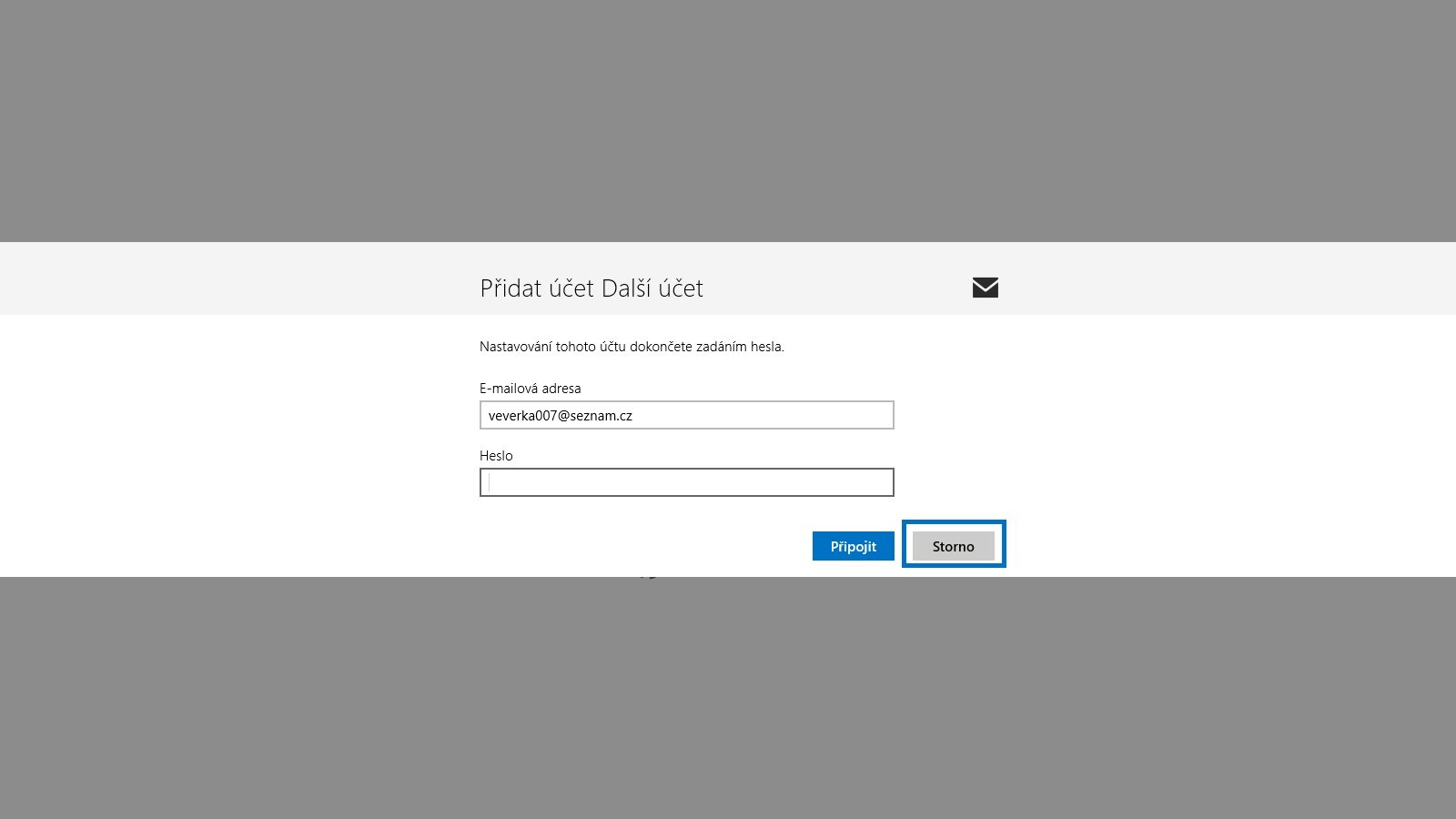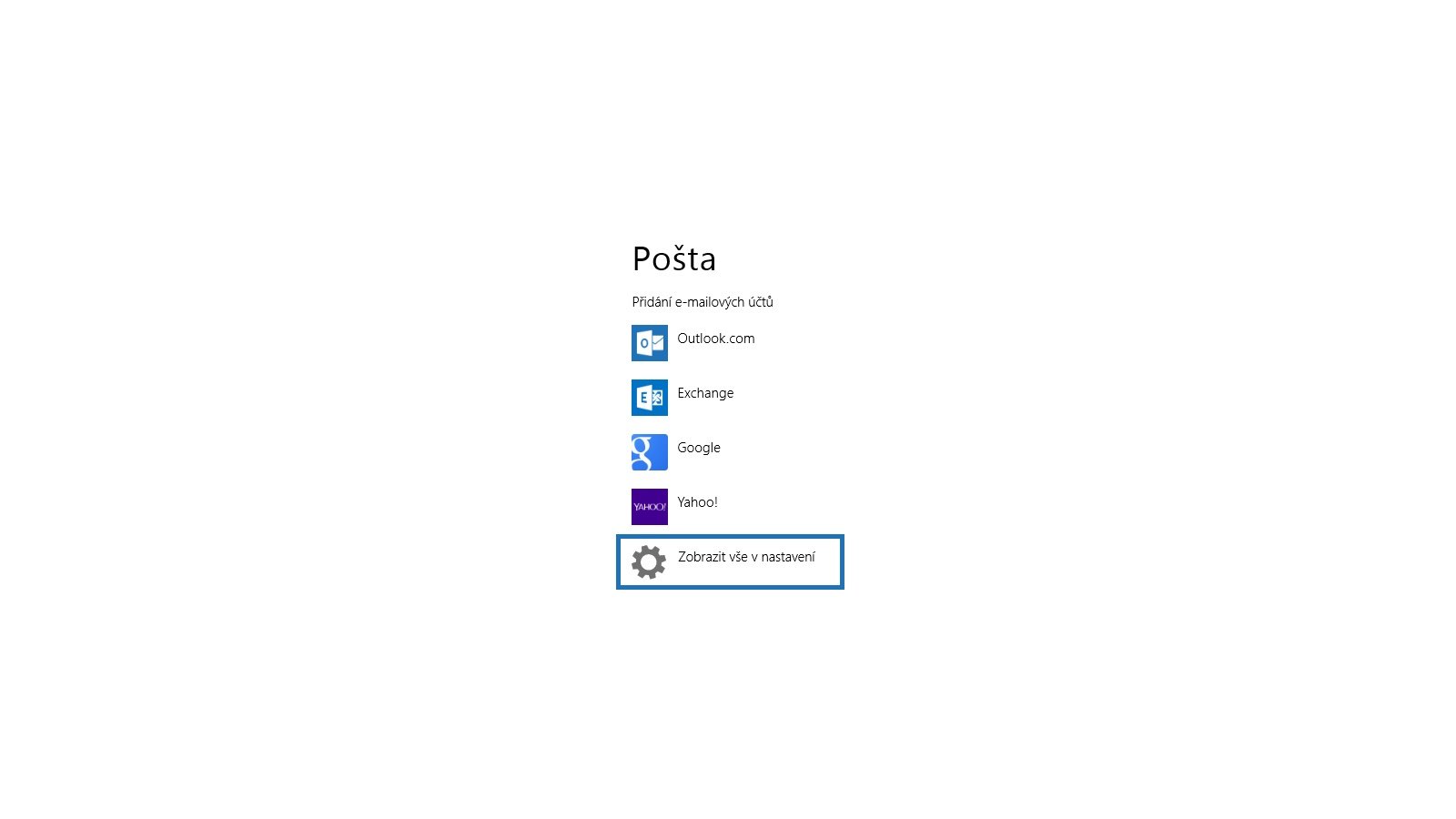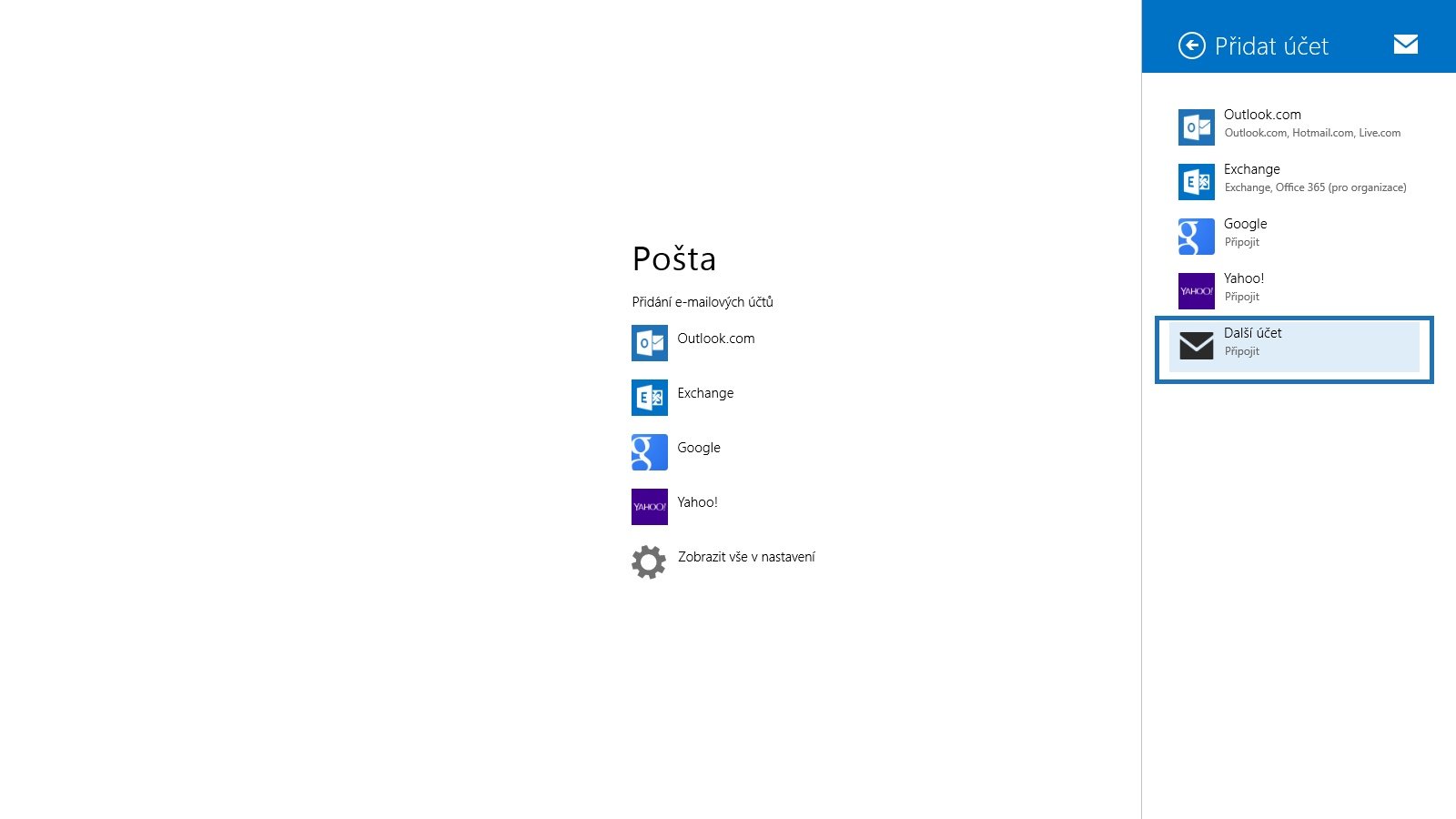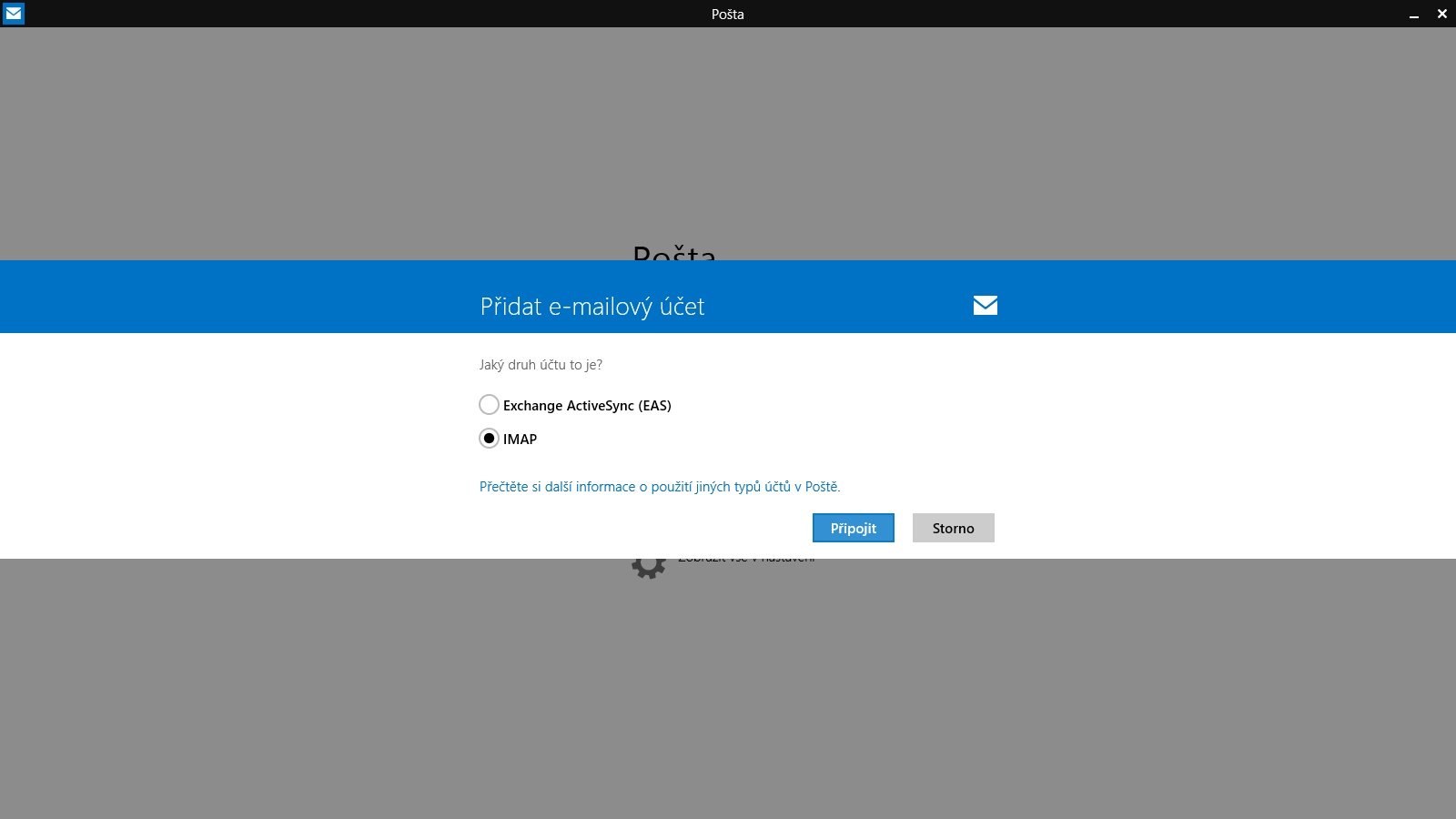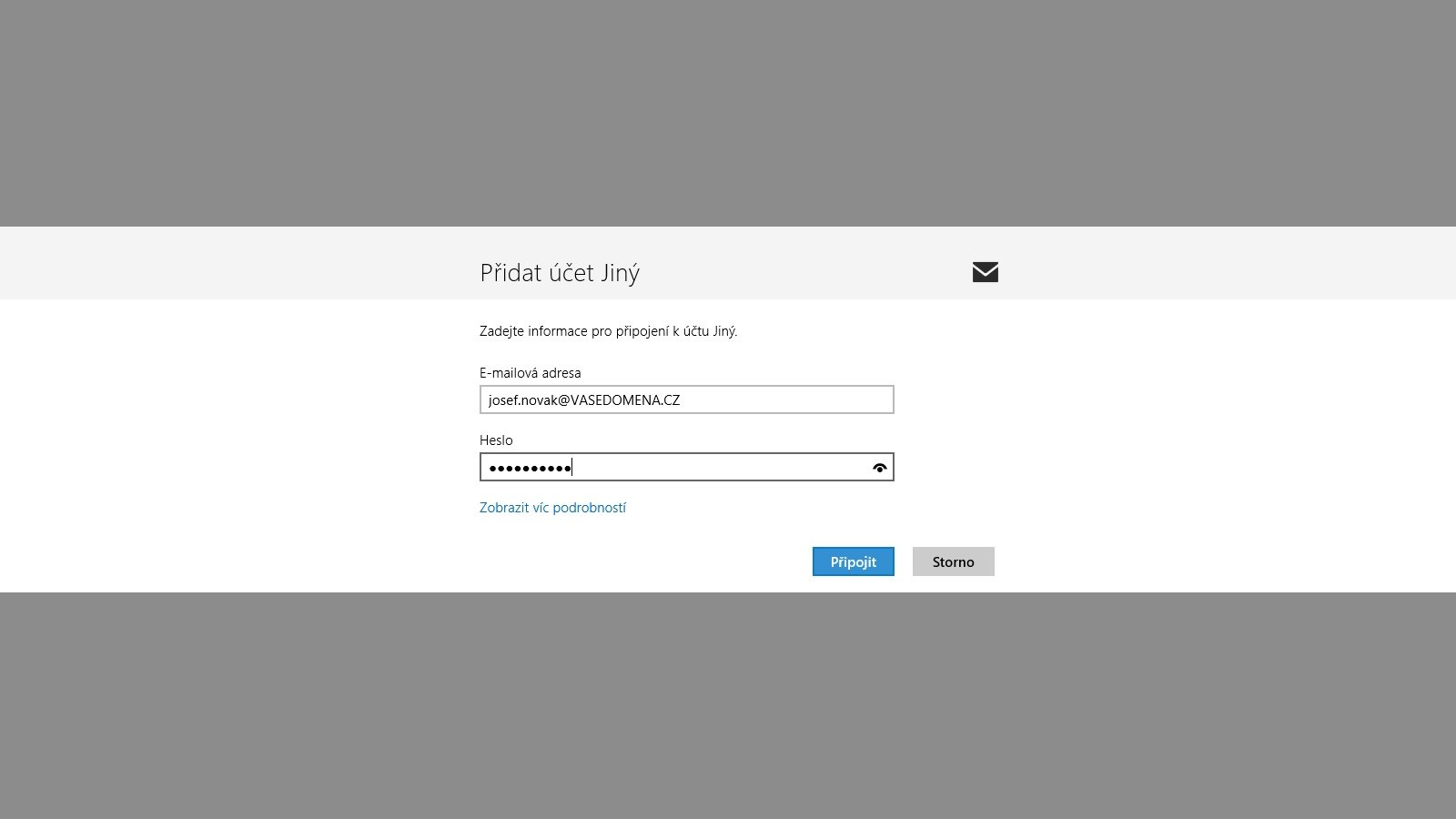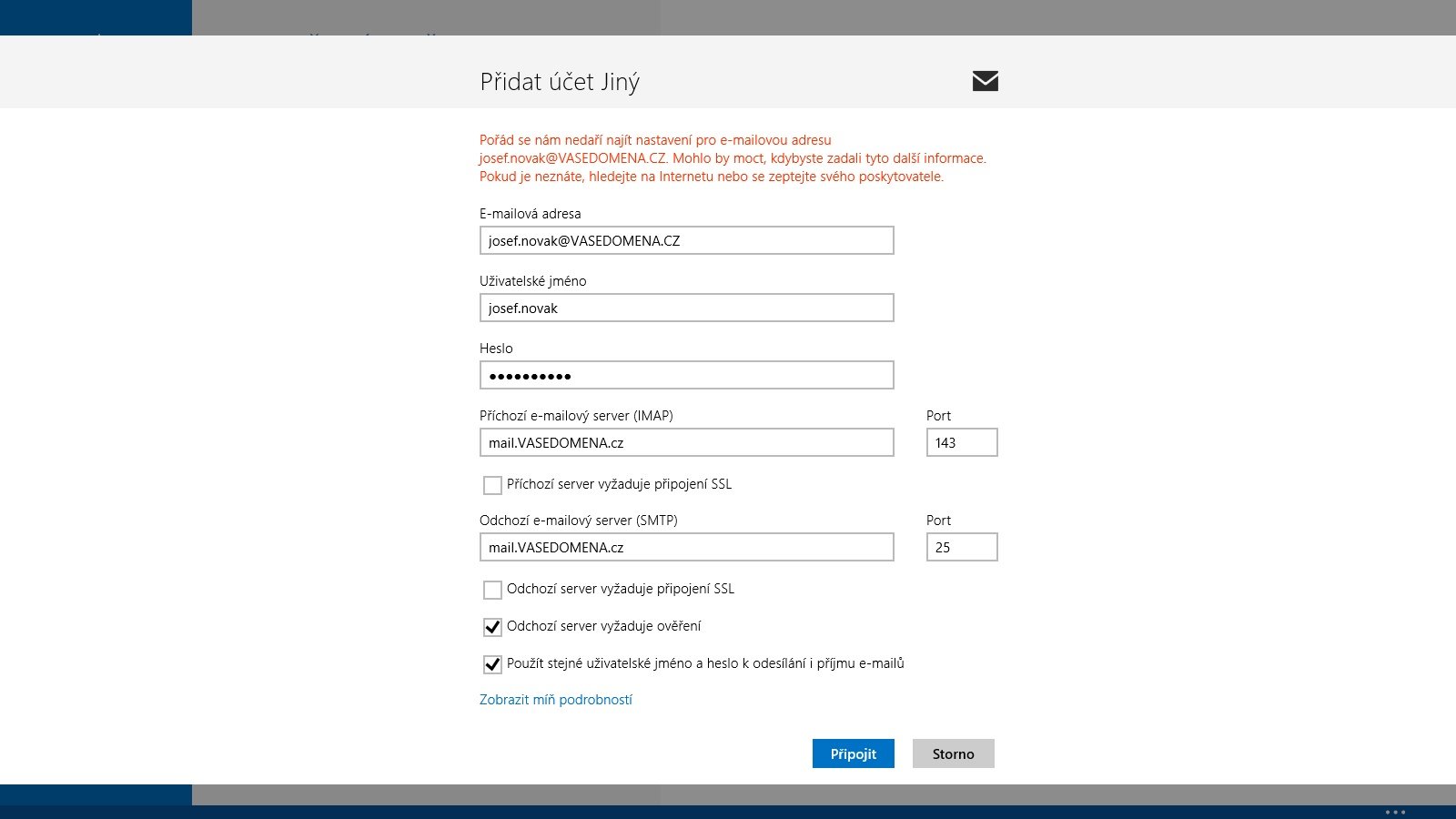Hledaný výraz musí mít více jak 2 znaky.
6. Následně je zobrazeno dialogové okno, v rámci kterého jste vyzváni k zadání upřesňujících parametrů pro připojení. Aby byla emailová schránka úspěšně připojena do tohoto klienta, vyplňte parametry dle screenu. Pozornost věnujte také tomu, že položky Příchozí server vyžaduje připojení SSL a Odchozí server vyžaduje připojení SSL jsou odškrtnuté. Pokud toto odškrtnutí neprovedete, nepodaří se vám úspěšně připojit emailovou schránku. Připojení emailové schránky dokončíte pomocí tlačítka Připojit.
Pokud proběhne vše v pořádku, zobrazí se vaše emailová schránka a můžete začít využívat všechny služby poštovního klienta.